Kuidas Facebookis küsitlust luua?

Kui otsite, kuidas luua Facebookis küsitlust, et saada inimeste arvamust, siis meilt leiate kõik lahendused alates sündmustest, messengerist kuni looni; saate Facebookis küsitluse luua.
Niisiis, saite just jõulude ajal uue PS4, mis nüüd saab? Esiteks Õnnitleme, et nüüd on teie kodus uusim PlayStationi konsool. PlayStation 4 on välja antud kolmes põhimudelis, nimelt PS4, PS4 Slim ja PS 4 Pro. Ja nüüd sobivad seaded, millest me selles ajaveebi postituses räägime, kõigile nendele PlayStationi versioonidele.
Huvitav, kust alustada? Siin on palju näpunäiteid, mida peate oma uues PlayStation 4-s kohe tegema, mis parandavad kindlasti teie üldist mängukogemust.
Vaatame üle 5 kiiret PlayStation 4 seadet, mida peate oma uhiuuel mängukonsoolil tegema, et sellest maksimumi võtta!
Süsteemisätted
Nagu öeldakse, esimesed asjad enne! See on nagu keskne jaotur, kust leiate peaaegu kõik oma PS 4 seaded väikestest kuni kõige keerulisemateni. Olgu selleks siis ekraanipiltide jäädvustamine või teleri sisselülitamine PS 4-ga – siit leiate peaaegu kõike. Kerige lihtsalt loendit ja vaadake, mida kõike saate oma uue PlayStation 4-ga teha.
Vaata ka:-
Kuidas kasutada USB-draivi lisamäluna... Kas olete pettunud, et teie PlayStation 4 salvestusruum on piiratud? Lugege, et saada lisateavet selle kohta, kuidas...
Puhkerežiim
Nõus või mitte, kuid meil kõigil on kalduvus jääda oma elutoa diivanile niipea, kui hakkame PS4-s oma lemmikmänge mängima. Me kaotame peaaegu ajataju ja hakkame mängudele väga järele andma. Jah, seda teeb PS4 kõigi kõvade mängufännidega. Tänu PlayStation 4 puhkerežiimile saab vähemalt konsool vähese energiatarbega režiimis paar lõõgastavat hingetõmmet teha. Kui lubate PlayStation 4-s puhkerežiimi, läheb süsteem ülimadala energiatarbega režiimi ja laadib taustal alla värskendused. Teine oluline funktsioon, mida puhkerežiim pakub, on see, et saate oma DualShock 4 kontrollerit laadida ka otse PS4-st.
Automaatsed mänguvärskendused
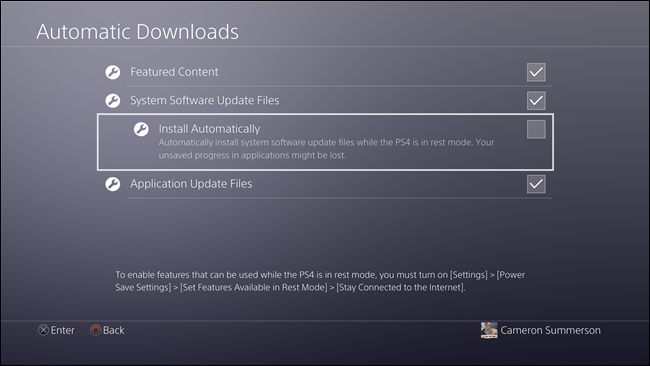
Kujutage ette, et helistasite kõigile oma lähedastele sõpradele, et koos PlayStationi mänge mängida. Ja just siis, kui istusite mängimiseks diivanil, ütleb see, et selle mängu jaoks on saadaval uusim värskendus ja kas soovite selle kohe installida? Kuidas sa sellesse suhtuksid? Kindlasti soovite mängida oma lemmikmängu uusimat versiooni. Aga miks oodata kauem, eks? Avage PS 4 seaded ja lubage loendist suvand "Installi automaatselt", et kõik teie lemmikmängud oleksid uusimates versioonides ajakohased.
Seadistage vanemlik järelevalve
Vanemliku järelevalve seadistamine on PlayStation 4 üks kohustuslikest tegevustest, et nad ei pääseks teie äraolekul juurdepääsu ühelegi selgesõnalisele sisule. Kui lubate oma PS 4-s vanemliku järelevalve, näeb see teie profiilil piirangu pääsukoodi. Teie lapsed ei saa ilma pääsukoodita juurdepääsu sobimatule sisule. Minge jaotisse Seaded> Vanemlik kontroll/Perehaldus> PS 4 süsteemipiirangud ja seadistage pääsukood.
Vaata ka:-
Kuidas kasutada nutitelefoni PlayStation 4 juhtimiseks Kas soovite oma PS4 juhtida nutitelefoni abil? Kasutage seda mitmeotstarbelist Sony rakendust.
Suurendusrežiim
Boost-režiim on PlayStation 4 üks peamisi tipphetki. Boost-režiimi lubamine PS 4-s parandab üldist mängukogemust. Kui Boost Mode on SISSE lülitatud, töötab teie konsool suurema võimsusega, pakkudes seeläbi mängude mängimiseks sujuvamat kogemust. Boost Mode funktsioon on saadaval ainult PlayStation 4 Pro konsoolil, kuid see on kindlasti midagi, mida soovite SISSE lülitada iga kord, kui mängite oma lemmikmänge.
Siin on kiire ülevaade PlayStation 4 parimatest sätetest, mis aitavad teil uue mängukonsooliga alustada. Tee need väikesed muudatused seadetes, et parandada oma üldist mängukogemust PlayStationis!
Kui otsite, kuidas luua Facebookis küsitlust, et saada inimeste arvamust, siis meilt leiate kõik lahendused alates sündmustest, messengerist kuni looni; saate Facebookis küsitluse luua.
Kas soovite aegunud pääsmeid kustutada ja Apple Walleti korda teha? Järgige selles artiklis, kuidas Apple Walletist üksusi eemaldada.
Olenemata sellest, kas olete täiskasvanud või noor, võite proovida neid värvimisrakendusi, et vallandada oma loovus ja rahustada meelt.
See õpetus näitab, kuidas lahendada probleem, kuna Apple iPhone'i või iPadi seade kuvab vales asukohas.
Vaadake, kuidas saate režiimi Mitte segada iPadis lubada ja hallata, et saaksite keskenduda sellele, mida tuleb teha. Siin on juhised, mida järgida.
Vaadake erinevaid viise, kuidas saate oma iPadi klaviatuuri suuremaks muuta ilma kolmanda osapoole rakenduseta. Vaadake ka, kuidas klaviatuur rakendusega muutub.
Kas seisate silmitsi sellega, et iTunes ei tuvasta oma Windows 11 arvutis iPhone'i või iPadi viga? Proovige neid tõestatud meetodeid probleemi koheseks lahendamiseks!
Kas tunnete, et teie iPad ei anna tööd kiiresti? Kas te ei saa uusimale iPadOS-ile üle minna? Siit leiate märgid, mis näitavad, et peate iPadi uuendama!
Kas otsite juhiseid, kuidas Excelis automaatset salvestamist sisse lülitada? Lugege seda juhendit automaatse salvestamise sisselülitamise kohta Excelis Macis, Windows 11-s ja iPadis.
Vaadake, kuidas saate Microsoft Edge'i paroole kontrolli all hoida ja takistada brauserit tulevasi paroole salvestamast.







